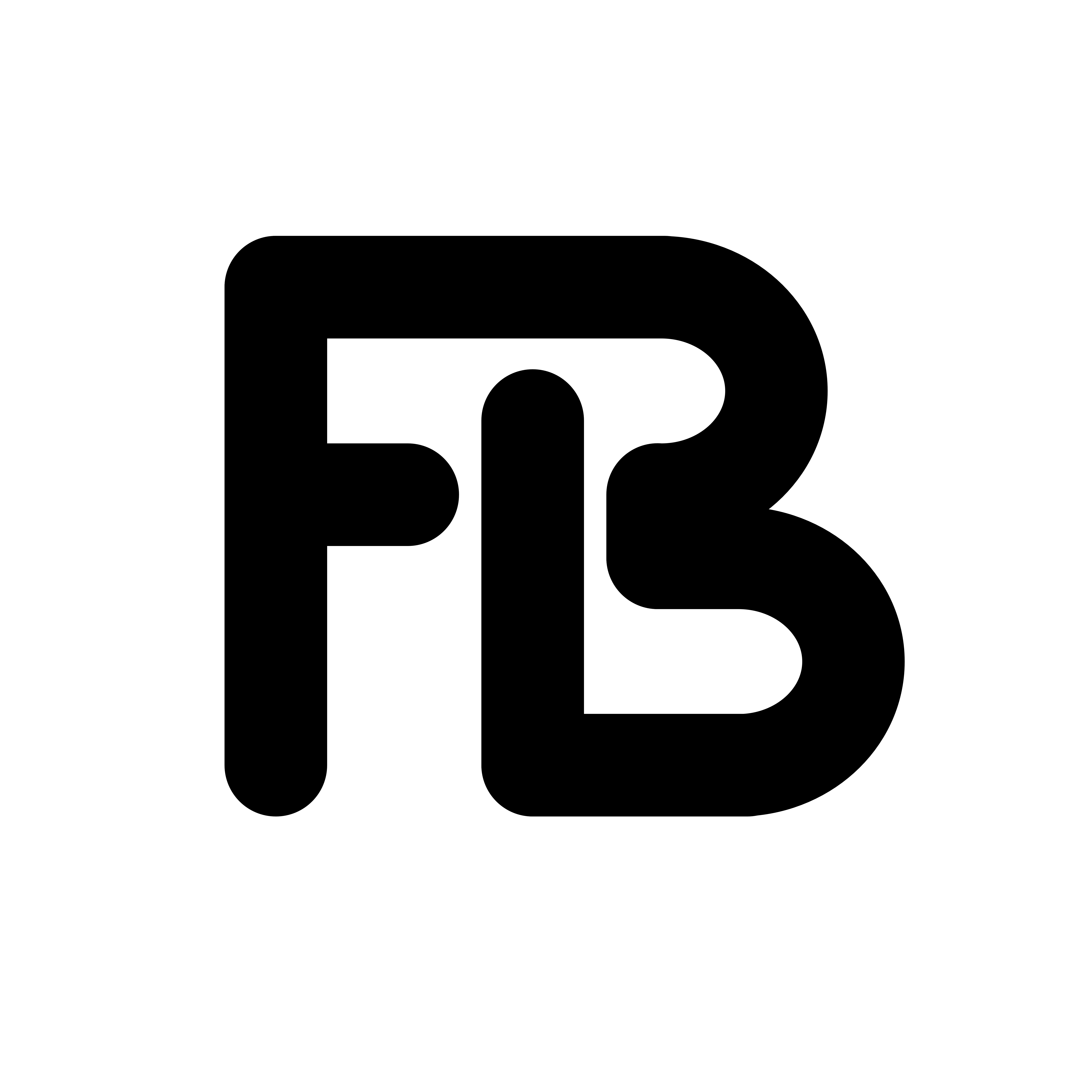每天上信息课总要被极域所困扰,上网限制、U盘限制、让人毫无防备的屏幕广播……今天就介绍五种方法,让你逃脱所有限制!建议方法2配合方法3或方法4使用。
1. 结束极域进程
在cmd(或PowerShell)中输入下面命令即可结束极域进程。
1 | TASKKILL /IM StudentMain.exe /T /F |
2. 上网&插U盘
前两条终止网络限制服务和进程,最后两条终止文件限制服务和进程
打开cmd(或PowerShell),输入下面的代码即可直接上网、插U盘!
1 | sc stop TDNetFilter |
重新打开极域后需要重启重新操作
将结束极域进程代码保存在bat文件,放在E盘,开机时立刻打开E盘,连续打开文件,就可以上网、插U盘了!
3. 退出屏幕广播
这种方法无法上网、插U盘,建议配合方法2
准备:打开任务管理器(右键“开始”按钮&右键任务栏&Win+X&Ctrl+Shift+Esc),选项>勾选置于顶层,将标题栏拖到任务栏,使窗口标题栏不露出任务栏。
退出屏幕广播并结束极域进程:屏幕广播后,将任务管理器拖出,结束“Windows 进程”下的“Windows 登录应用程序”,勾选“放弃未保存的数据并关闭”并单击“关闭”(这将会关闭所有打开的应用),等待一会儿(可能会黑屏)。
4. 拒绝教师连接
这种方法无法上网、插U盘,只能使你无法被投送屏幕广播、无法被监视屏幕,且教师端能够察觉
打开极域安装目录,找到并打开SpecialSet.exe,勾选Use IP Broadcast,教师将无法连接你。
5. 强制删除极域
先下载HiBit Uninstaller(便捷版可以装在U盘里),“Installable version”是安装版,“Portable version”是便捷版(解压即可,无需安装)。打开后找到极域,右键,选择强制删除。删除后勾选“高级扫描”,扫描后直接点击“完成”清除残留。
6. 其他方法(By 哔哩哔哩 @爱玩电脑的cmd-本尊)
这些方法无法上网&插U盘
《论关闭极域的n种方法(卡Bug篇)》(哔哩哔哩 @爱玩电脑的cmd-本尊)
《论关闭极域的n种方法(进阶版)》(哔哩哔哩 @爱玩电脑的cmd-本尊)